东芝如何重装系统(安装系统)最容易方便
东芝用户问的最多的就是东芝如何重装系统,所以接触多了之后连小编都对东芝如何重装系统朗朗上口倒背如流。如今网上电脑小白这么多,而且大部分都是东芝用户,所以小编决定将东芝如何重装系统最简单方便告诉大家,让大家都能够学会怎么重装系统。
将制作好的u深度u盘启动盘连接上电脑,然后重启电脑或者开启电脑,当显示器中出现东芝logo的时候按下u盘启动快捷键f12键,系统进入到启动项选择窗口界面,选择u盘启动后,系统进入到u深度主菜单中,如下图所示:

东芝如何重装系统最简单方便图1
选择【02】运行u深度win8pe装机维护版,按下回车键确认,如下图所示:

东芝如何重装系统最简单方便图2
进入到win8pe系统后会自动弹出“u深度pe装机工具”窗口,在这个窗口中,我们点击“更多”按钮,如下图所示:

东芝如何重装系统最简单方便图3
点击更多按钮后,它会变成“打开”按钮,点击打开,如下图所示:
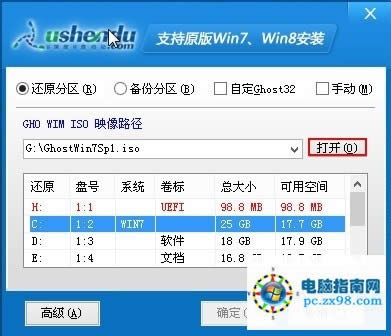
东芝如何重装系统最简单方便图4
打开浏览路径后,找到u盘里面的win7系统镜像文件,选择它打开,如下图所示:
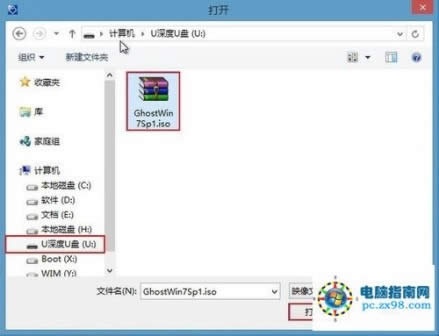
东芝如何重装系统最简单方便图5
打开镜像文件后,装机工具会自动读取到镜像文件包里面的.gho文件,然后我们选择安装的盘符,点击“确定”按钮,如下图所示:
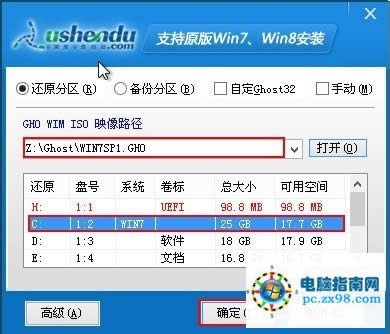
东芝如何重装系统最简单方便图6
此时装机工具会给出提示,我们不做修改点击“是”按钮即可,如下图所示:
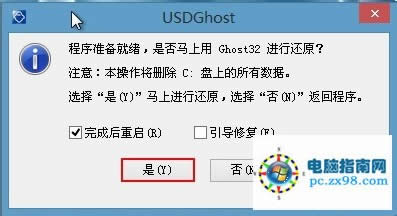
东芝如何重装系统最简单方便图7
系统进入到win7安装界面,我们等待安装完成就好,如下图所示:
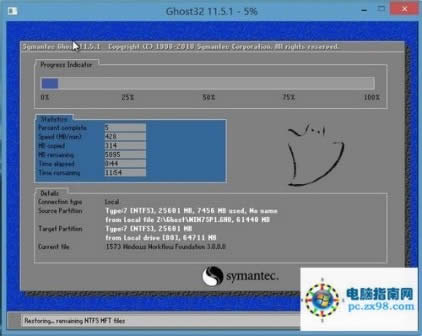
东芝如何重装系统最简单方便图8
通过上面的方法,我们就可以快速掌握东芝如何重装系统的方法了,从此以后不再为重装系统而苦恼,想换什么系统就换什么系统,想什么时候换系统就什么时候换系统,是不是非常任性呢?难怪武侠小说里面的大侠们都这么任性,原来是因为有实力啊。